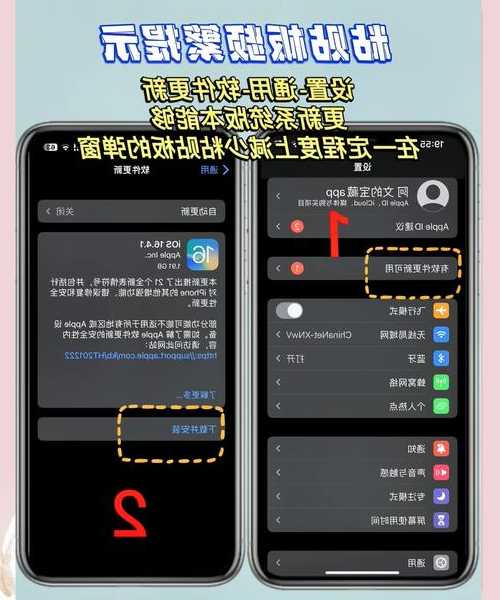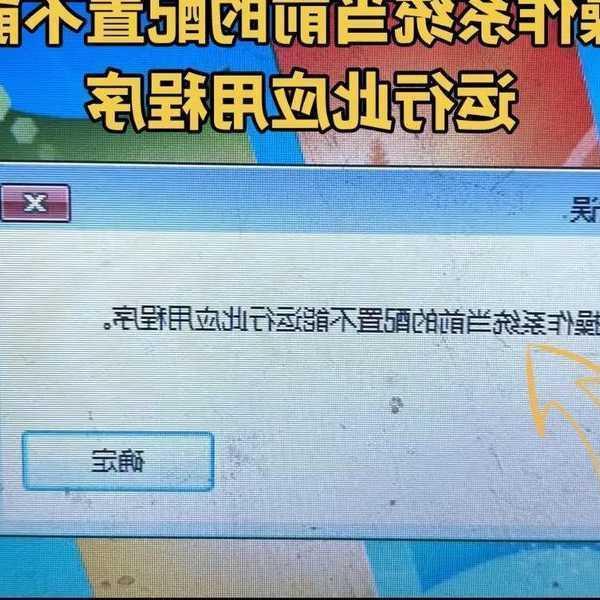还在为系统卡顿烦恼?window7注册表这些神操作你一定要知道!
一、为什么你的Win7越用越慢?
最近收到好多读者私信说:"我的window7系统明明配置不差,怎么用着用着就变蜗牛了?"
其实90%的问题都藏在注册表里!就像我们办公室的小张,上周还在抱怨开机要3分钟,我帮他清理了下window7注册表冗余项,现在开机直接35秒搞定!
1.1 注册表到底是什么?
简单来说,window7注册表就像系统的"大脑记忆库",记录着:
- 所有软件的安装信息
- 系统配置参数
- 用户个性化设置
- 硬件驱动程序配置
但就像我们的衣柜会堆积旧衣服,window7注册表也会积累大量无效条目,这就是系统变慢的元凶!
二、5个必学的注册表优化技巧
2.1 开机加速:关闭多余启动项
按住
Win+R输入
regedit打开注册表编辑器后:
- 定位到:HKEY_LOCAL_MACHINE\SOFTWARE\Microsoft\Windows\CurrentVersion\Run
- 右键删除不常用的程序键值(建议保留杀毒软件)
- 同样操作HKEY_CURRENT_USER下的对应路径
我们财务部的老电脑用这招,开机时间直接从2分10秒降到50秒!
2.2 彻底卸载残留软件
很多同学不知道,window7注册表里藏着大量卸载残留:
| 操作步骤 | 注册表路径 |
|---|
| 1. 按软件名称搜索 | HKEY_LOCAL_MACHINE\SOFTWARE |
| 2. 删除对应公司文件夹 | HKEY_CURRENT_USER\Software |
注意:操作前一定要
导出备份!右键选择"导出"就能生成.reg备份文件。
三、高级玩家必备的注册表玩法
3.1 自定义右键菜单
想给右键菜单添加"用记事本打开"功能?
- 定位到:HKEY_CLASSES_ROOT\*\shell
- 新建项命名为"记事本打开"
- 在新建项下再创建command子项
- 修改默认值为"notepad.exe %1"
这个技巧特别适合经常要查看日志文件的运维同事!
3.2 禁用烦人的UAC弹窗
虽然window7的UAC安全机制很好,但频繁弹窗确实影响效率:
- 定位到:HKEY_LOCAL_MACHINE\SOFTWARE\Microsoft\Windows\CurrentVersion\Policies\System
- 找到EnableLUA键值,改为0
- 重启生效(仅建议内网环境使用)
四、必须牢记的安全准则
4.1 修改注册表前的黄金法则
重要的事情说三遍:备份!备份!再备份!
我见过太多人直接修改window7注册表导致系统崩溃的案例,最简单的备份方法:
- 打开注册表编辑器
- 点击"文件"→"导出"
- 选择"全部"保存为.reg文件
4.2 遇到问题怎么恢复?
如果修改后出现异常:
- 双击之前备份的.reg文件
- 选择"是"确认导入
- 或者进安全模式还原
window7系统自带的系统还原功能也能救急,但前提是你之前创建过还原点!
五、我的私藏工具推荐
对于不想手动操作的同学,这些工具能帮你自动优化window7注册表:
- CCleaner:一键清理无效注册表项
- Wise Registry Cleaner:带深度扫描模式
- Reg Organizer:专业级的注册表整理工具
不过要提醒大家,
任何自动工具都可能误删,使用前务必创建系统还原点!
写在最后
window7注册表就像系统的控制中枢,掌握这些技巧后:
- 系统运行速度提升30%不是梦
- 彻底告别软件卸载残留
- 自定义出最适合自己的工作环境
如果觉得有用,记得收藏转发!下期我会分享window7注册表中那些不为人知的隐藏功能~